Cum se șterge istoricul Google definitiv în 2025
- Cum îmi pot șterge toate căutările pe Google?
- Sfatul profesionistului: Folosește un VPN pentru a ascunde datele căutărilor tale pe Google față de terți
- Cele mai bune modalități de a-ți șterge istoricul căutărilor Google pe orice dispozitiv
- Mai multe moduri de a păstra confidențialitatea căutărilor și activităților tale pe Google
- Cum să ștergi istoricul de la alte servicii Google (Maps, Docs, Google Pay)
- Întrebări Frecvente despre ștergerea istoricului de căutare Google
- Concluzii
Istoricul tău de căutare Google reapare adesea după ce este șters din cauza colectării și sincronizării datelor de la Google. Datele sunt aur, iar Google știe asta.
Google păstrează istoricul tău de căutare pentru totdeauna? Politica de confidențialitate Google afirmă că îți păstrează istoricul de căutare timp de 18 luni1, ceea ce îi oferă timp suficient să afle totul despre tine. Conform revistei Technology Magazine, Google este cel mai răspândit motor de căutare încă de la începutul anilor 20002, cu aproximativ 8,5 miliarde de căutări procesate zilnic3 la momentul redactării acestui articol (DemandSage, 2024).
Ștergerea activității direct din contul Google este cea mai bună metodă de a elimina istoricul de căutare Google și de a împiedica reapariția acestuia. În plus, poți elimina istoricul locațiilor din Google Maps și gestiona separat datele de autofill pentru parole și formulare, astfel încât să nu perturbezi alte funcționalități.
Cum îmi pot șterge toate căutările pe Google?
- Conectează-te la contul tău Google. Deschide browserul și autentifică-te în contul Google pe care ai efectuat căutările pe care vrei să le ștergi.
- Accesează căutările. Navighează la Administrarea contului Google > Date & Confidențialitate > Activitatea mea. Procesul este asemănător pentru toate dispozitivele: iPhone, Android, tabletă, MacBook, Chromebook, PC desktop și laptop.
- Șterge-ți istoricul. Deasupra activității tale, apasă Șterge > Toată perioada > Următorul > Șterge. De asemenea, poți șterge activități dintr-un anumit interval de timp: ultima oră, ultima zi, toată perioada sau un interval personalizat. Ținând cont că majoritatea persoanelor efectuează între 3 și 4 căutări pe Google zilnic (DemandSage, 2024), îți sugerez să le ștergi în mod regulat.
Sfatul profesionistului: Folosește un VPN pentru a ascunde datele căutărilor tale pe Google față de terți
Anumite entități pot accesa în continuarea activitatea ta de căutare pe Google, chiar dacă îți ștergi datele de căutare sau navighezi în modul incognito. De exemplu, furnizorii de internet (ISP) pot urmări și înregistra site-urile pe care le vizitezi prin solicitări DNS, chiar și în modul Incognito. La serviciu sau la școală, administratorii rețelei pot monitoriza și înregistra utilizarea internetului la nivel de rețea. În plus, guvernele din unele țări pot intercepta traficul necriptat și pot obliga motoarele de căutare să furnizeze datele utilizatorilor, chiar și istoricul șters.
Un VPN îți păstrează activitățile online private prin criptarea traficului de internet și mascarea adresei IP reale atunci când îți redirecționează datele prin rețeaua sa securizată de servere. Conectarea la un VPN înainte de a folosi Google poate să îți îmbunătățească semnificativ confidențialitatea online. De asemenea sunt de părere că ar trebui să dezactivezi urmărirea în browser și să limitezi partajarea datelor.
Cele mai bune modalități de a-ți șterge istoricul căutărilor Google pe orice dispozitiv
De ce îmi arată Google căutările anterioare și sincronizează pe mai multe dispozitive? Google va afișa recomandări bazate pe căutările tale vechi de pe Google din cauza urmăririi activităților și a caching-ului din jurnalele de căutare ale contului tău Google. Acest lucru este conceput pentru a oferi o experiență fără întreruperi, dar înseamnă și că istoricul tău de căutare este partajat între dispozitive.
Chiar și după ce ștergi istoricul căutărilor, Google poate continua să colecteze și să sincronizeze date dacă nu dezactivezi anumite setări de urmărire. Aceasta includ activitatea web, urmărirea locației și istoricul căutărilor pe YouTube, care sunt stocate separat.
Cea mai bună recomandare a mea pentru a curăța definitiv istoricul căutărilor este să-ți ștergi activitatea direct din Contul tău Google. De asemenea, sugerez să oprești Google să îți salveze datele în viitor. Mai jos, vei găsi și alte sfaturi, ca de exemplu cum să ștergi istoricul locațiilor din Google Maps sau cum să ștergi datele fără a perturba funcții utile precum completarea automată pentru parole sau formulare.
Șterge istoricul căutărilor din Contul tău Google
Când ștergi istoricul din Contul tău Google, acest lucru curăță istoricul de pe toate dispozitivele conectate la acel cont. Acest lucru afectează toate platformele și serviciile conectate, cum ar fi YouTube, Google Maps și Chrome.
- Accesează setările Contului Google. Click pe poza ta de profil sau inițialele din colțul din dreapta sus al paginii principale Google. Din meniul desfășurat, selectează Administrarea contului Google. Acest lucru te va direcționa către pagina de setări a Contului Google.
 De aici poți să comuți și pe un alt cont
De aici poți să comuți și pe un alt cont - Navighează la secțiunea Date & Confidențialitate. Odată ce ești pe pagina de setări a Contului Google, localizează meniul din partea stângă a ecranului și fă click pe Date & Confidențialitate. Această secțiune oferă unelte și opțiuni pentru gestionarea modului în care sunt colectate, utilizate și stocate datele tale, permițându-ți să controlezi setările de confidențialitate, să ștergi activitatea și să gestionezi preferințele de partajare a datelor în serviciile Google.
 Această pagină îți permite să controlezi diferite aspecte ale datelor din Contul tău Google
Această pagină îți permite să controlezi diferite aspecte ale datelor din Contul tău Google - Găsește Activitatea mea. Acest meniu te va duce la un panou de control detaliat unde poți vizualiza, căuta și gestiona activitățile înregistrate pe serviciile Google. De aici, poți șterge secțiuni individuale, curăța activitatea pentru anumite perioade de timp sau ajusta setările pentru a opri anumite tipuri de date să fie salvate în viitor.
 Aici poți revizui, gestiona și șterge anumite activități
Aici poți revizui, gestiona și șterge anumite activități - Alege să-ți ștergi datele. Fie click pe Șterge sau pe cele 3 puncte verticale de pe partea dreaptă a barei de Caută activitate, apoi în meniul desfășurat, selectează Șterge activitatea după.
 Poți să ștergi elemente specifice de căutare
Poți să ștergi elemente specifice de căutare - Alege o perioadă de timp. Poți alege să-ți ștergi istoricul căutărilor pentru ultima oră, zi sau pentru tot timpul. De asemenea, poți să creezi un interval de timp personalizat.
 Poți să alegi intervale de timp diferite
Poți să alegi intervale de timp diferite - Confirmă și șterge. Click pe Șterge pentru a curăța definitiv tot istoricul căutărilor salvate. Google va procesa cererea ta în câteva minute.
 Vei vedea un mesaj de confirmare că activitatea ta a fost ștearsă
Vei vedea un mesaj de confirmare că activitatea ta a fost ștearsă
Șterge istoricul căutărilor Google din Browser
Dacă nu ești autentificat în contul Google în timpul navigării, activitatea ta este stocată doar local în istoricul browser-ului. Dacă ești pe un dispozitiv partajat sau public, ștergerea istoricului browserului garantează că celelalte care folosesc același dispozitiv nu pot vedea site-urile pe care le-ai vizitat sau să îți acceseze activitatea. Acest lucru este deosebit de util în biblioteci, la serviciu sau pe computerele prietenilor, unde nu ești autentificat în contul personal Google.
În plus, dacă dorești să menții sugestiile și personalizarea în serviciile Google, doar ștergerea istoricului din browser este calea de urmat. Acest lucru este mai rapid și mai focalizat decât accesarea și gestionarea activității din contul Google. Iată un ghid pentru a șterge istoricul căutărilor în Google Chrome, dar poți folosi o abordare similară pentru alte browsere.
- Deschide browser-ul. Pe Google Chrome, caută cele trei puncte verticale din colțul din dreapta sus al ferestrei browser-ului. Click pe aceste puncte pentru a deschide meniul Chrome.
 Procesul este similar pe Firefox, Edge, Safari, Opera, Brave, etc.
Procesul este similar pe Firefox, Edge, Safari, Opera, Brave, etc. - Șterge datele de navigare. Pe partea stângă a paginii de Istoric, click pe Șterge datele de navigare. Pentru a șterge elemente individuale, click pe cele 3 puncte verticale de lângă fiecare înregistrare și selectează Elimină din istoric.
 Poți face acest lucru și din secțiunea „Confidențialitate și securitate” în setările Chrome
Poți face acest lucru și din secțiunea „Confidențialitate și securitate” în setările Chrome - Alege intervalul de timp. În fereastra Șterge datele de navigare care apare, poți alege un interval de timp pentru datele pe care vrei să le ștergi. Opțiunile sunt Ultima oră, Ultimele 24 ore, Ultimele 7 zile, și Tot timpul. Poți să alegi tipurile specifice de date pe care vrei să le ștergi din filele De bază și Avansat în fereastra Șterge datele de navigare. Fila De bază se concentrează pe datele generale de navigare precum istoricul, cookie-urile și fișierele cache. Pentru confidențialitate sporită, recomand folosirea filei Avansat pentru a șterge date mai specifice, cum ar fi parolele salvate, informațiile de completare automată și setările site-urilor.
 Marchează toate tipurile de date pe care vrei să le ștergi
Marchează toate tipurile de date pe care vrei să le ștergi - Confirmă și curăță datele. După ce ai selectat preferințele, click pe butonul Șterge datele din partea de jos a ferestrei. După ce ai făcut asta, vei vedea un mesaj de confirmare că datele tale de navigare au fost curățate.
Elimină sugestiile din bara de căutare Google
Sugestiile din bara de căutare Google se bazează pe istoricul tău de navigare, căutări și datele de completare automată. Conform Hennessey.com, 46% dintre toate căutările Google provin de la persoane care caută informații locale4. Cuvintele-cheie pe care le folosești pentru căutare oferă companiilor informații valoroase pentru a crea reclame țintite. De exemplu, 76% dintre persoanele care au căutat „în apropiere” au vizitat un magazin conex în 24 de ore (Backlinko, 2024)5.
Cele mai multe dintre ele se șterg odată cu istoricul tău de navigare. Totuși, recomand să marchezi Datele formularelor de completare automată din fila Avansat în fereastra Șterge datele de navigare pentru a evita reapariția recomandărilor din bara de căutare. Pe dispozitivele mobile, curăță datele cache pentru aplicația Google accesând Setări > Aplicații > Google > Stocare > Șterge Cache.
Pentru a șterge sugestii specifice din bara de căutare, urmează acești pași:
- Începe să scrii o interogare de căutare în bara de căutare Google.
- Evidențiază recomandările nedorite folosind tastele săgeată sau atingându-le.
- Click pe Elimină (de obicei afișat ca o iconiță în formă de coș de gunoi sau X) pentru a șterge sugestia.
Mai multe moduri de a păstra confidențialitatea căutărilor și activităților tale pe Google
Google colectează și stochează o cantitate uriașă de date personale, dar poți controla ce este urmărit ajustând setările. Iată cum îți poți proteja confidențialitatea și păstra datele în siguranță:
- Administrează setările activităților tale Google. Controalele de Activitate Google îți permit să decizi cât de multe date sunt colectate din contul tău. Accesează aceste setări navigând la Contul Google > Date & Personalizare > Controalele Activității. Iată principalele controale pe care să le personalizezi:
- Activitatea pe Web & Aplicații: Dezactivează pentru a opri Google să-ți salveze istoricul căutărilor și interacțiunile cu aplicațiile.
- Istoricul Locațiilor: Închiderea acestei funcții previne înregistrarea mișcărilor tale fizice pe Google Maps și alte servicii ce se bazează pe locație.
- Istoricul pe YouTube: Pune pe pauză această setare pentru a opri urmărirea activității tale de vizualizare și căutare pe YouTube.
- Configurează auto-ștergerea. Activează funcția Auto-Delete a Google, care șterge automat activitatea ta după o perioadă stabilită. Mergi la Activitatea Mea > Administrează Controalele Activității. Selectează Auto-Delete și alege un interval de timp: 3, 18 sau 36 de luni.
- Elimină informațiile personale de pe Google. Dacă găsești informații personale cum ar fi adresa, numărul de telefon sau alte detalii sensibile în rezultatele căutării Google, poți solicita eliminarea lor.
- Utilizează modul Incognito. Pentru sesiuni private de navigare, comută pe Modul Incognito în Chrome sau Navigare Privată în browsere precum Firefox sau Safari. Acest lucru împiedică browser-ul să salveze istoricul navigării, cookie-urile sau interogările de căutare. Totuși, reține că modul Incognito nu ascunde activitatea ta de ISP sau de site-urile pe care le vizitezi.
- Instalează un VPN. Un VPN îți face traficul de internet ilizibil pentru terțe părți, cum ar fi ISP-ul. El maschează adresa IP, împiedicând site-urile să-ți urmărească locația și activitatea. VPN-urile ascund activitățile și de administratorii rețelei școlii sau de la serviciu.
- Trece pe motoare de căutare private. Ia în considerare utilizarea motoarelor de căutare care prioritizează confidențialitatea. Spre exemplu, DuckDuckGo nu urmărește căutările și nu stochează date personale, iar browser-ul Brave blochează implicit trackerele și reclamele.
- Ajustează setările de confidențialitate ale contului Google. Vizitează secțiunea Confidențialitate & Personalizare a contului tău Google pentru a pune pe pauză istoricul locațiilor sau pentru a dezactiva urmărirea activității pe web și în aplicații.
- Oprește căutarea predictivă și autocompletarea. Căutarea predictivă și autocompletarea salvează interogările tale anterioare pentru a sugera termeni. Dezactivează aceste funcții pentru a limita colectarea datelor.
- Utilizează un serviciu DNS securizat. Configurează dispozitivul tău să folosească DNS-over-HTTPS (DoH) pentru a preveni monitorizarea cererilor DNS de către terți.
- Revizuiește permisiunile aplicațiilor. Verifică permisiunile pentru aplicațiile pe dispozitivele tale mobile. Limitează accesul la date sensibile precum locația și istoricul navigării, oferind permisiuni doar atunci când este necesar.
Cum să ștergi istoricul de la alte servicii Google (Maps, Docs, Google Pay)
Google Maps
Google Maps stochează o cantitate semnificativă de date personale pentru a oferi servicii de navigare și personalizare. Acest lucru include un istoric detaliat al locațiilor, urmărind locurile vizitate, rutele de călătorie și timpul petrecut în locații specifice.
De asemenea, înregistrează căutările și activitatea de navigare, cum ar fi adresele, tipurile de afaceri și locurile salvate, alături de datele despre locație în timp real când aplicația este în uz. În plus, Maps loghează contribuții precum recenzii, fotografii încărcate și răspunsuri la întrebări legate de locuri. Ștergerea acestor date ajută la reducerea riscului de profilare, reclame țintite sau abuzul informațiilor personale.
Pentru a-ți șterge istoricul de locații pe mobil (Android/iOS):
- Deschide Google Maps. Lansează aplicația și conectează-te la contul tău Google.
- Atinge poza ta de profil sau inițialele din colțul dreapta-sus. Apoi mergi la Settings și selectează Maps history din meniu.
- Apasă pe Delete și alege un interval de date, sau selectează All time pentru a-ți șterge întregul istoric de locații.
În același meniu, poți selecta Automatically delete Location History și alege un interval de timp (de exemplu, 3, 18 sau 36 luni).
De asemenea, poți să oprești salvarea datelor de locație:
- Deschide Google Maps și atinge poza ta de profil.
- Selectează Your data in Maps > Web & App Activity. Vei fi redirecționat la setările contului tău.
- Dezactivează opțiunea Web & App Activity și confirmă. Pentru un plus de confidențialitate, îți recomand să dezactivezi permisiunile de locație pentru Google Maps din setările telefonului tău.
Google Docs, Sheets și Slides
Din păcate, Google Docs, Sheets și Slides nu oferă o cale directă de a șterge complet întreg istoricul de versiuni. Nu poți șterge direct versiunile individuale sau toate activitățile anterioare, chiar dacă ești proprietarul fișierului. De asemenea, nu este posibil să ștergi activitatea dintr-un Google Doc, Sheet sau Slide al cuiva dacă ai făcut deja modificări în fișier.
Totuși, dacă ești proprietarul fișierului, poți să ocolești această problemă creând o copie nouă a documentului sau fișierului. Istoricul fișierului original va rămâne intact, dar copia va fi liberă de modificările trecute.
Google Pay
Dacă nu îți cureți istoricul plăților, lași o urmă digitală care te poate face o țintă ușoară pentru răuvoitori. Dacă contul tău ar fi spart, fiecare tranzacție pe care ai făcut-o vreodată, inclusiv detaliile sensibile despre obiceiurile tale de cheltuială, metodele de plată și chiar locațiile personale, ar putea fi expuse cybercriminalilor. Acest tezaur de date ar putea fi utilizat pentru a ți se fura identitatea, a-ți goli conturile sau a exploata identitatea financiară.
Pentru a șterge datele tale Google Pay:
- Curăță istoricul tranzacțiilor. Deschide aplicația Google Pay pe telefonul tău și mergi la secțiunea Activity pentru a vizualiza istoricul tranzacțiilor. Selectează o tranzacție pentru a o șterge. Dacă este disponibilă, atinge opțiunea de Delete sau Remove. Totuși, Google Pay nu permite întotdeauna ștergerea directă a tranzacțiilor individuale din cauza conformității cu regulile din unele regiuni.
- Șterge metodele de plată. Deschide Google Pay și atinge Payment Methods sau Cards. Selectează cardul sau metoda de plată pe care vrei să o înlături și apasă pe Remove pentru a deconecta metoda de plată.
- Șterge datele de activitate din contul Google. Mergi la pagina Google My Activity. Filtrează după Google Pay sub Filter by product. Revizuiește activitățile, apoi alege Delete pentru a elimina tot istoricul legat de Google Pay.
- Dezactivează sau șterge contul tău Google Pay. Deschide Google Pay și atinge Settings sau poza ta de profil. Derulează pentru a găsi opțiunea Close Account sau a dezactiva în întregime Google Pay. Urmează instrucțiunile pentru a-ți șterge datele și a dezactiva contul.
- Solicită ștergerea permanentă a datelor. Contactează Suportul Google prin Centrul de Ajutor și cere ștergerea tuturor datelor asociate contului tău Google Pay, care include istoricul tranzacțiilor, detaliile de plată și informațiile contului. Conform forumurilor de discuții Google, suportul răspunde de obicei în termen de 7 zile6.
Întrebări Frecvente despre ștergerea istoricului de căutare Google
Pot să-mi șterg istoricul de căutare fără să mă conectez la contul meu Google?
Da, poți să-ți ștergi istoricul de căutare fără să te autentifici. Totuși, acest lucru va funcționa doar la nivelul browser-ului. Istoricul de căutare sincronizat cu contul tău Google nu va fi afectat decât dacă te loghezi și îl ștergi prin Activitatea Mea. Pentru confidențialitate, folosește modul Incognito al browser-ului tău pentru a preveni salvarea viitoare a istoricului.
De ce apare istoricul meu de căutare pe alte dispozitive?
Istoricul tău de căutare apare pe alte dispozitive din cauza sincronizării contului Google. Date precum istoricul de căutare, marcajele și preferințele sunt partajate prin funcția de Sincronizare. Pentru a elimina complet urmele, șterge activitatea de căutare prin Activitatea Mea pentru a o elimina de pe toate dispozitivele conectate. Pentru a opri sincronizarea între dispozitive, mergi la Setări > Sincronizare în browser sau în setările contului Google și dezactivează sincronizarea pentru istoric.
Pot să recuperez istoricul de căutare Google șters?
Nu, odată șters, istoricul de căutare Google nu poate fi recuperat. Pentru a evita pierderea accidentală a informațiilor utile, ia în considerare exportarea datelor tale Google folosind unealta Google Takeout înainte de a șterge. Când cureți istoricul folosind Activitatea Mea, este eliminat permanent din sistemul Google. Totuși, este posibil să recuperezi o parte din istoric dacă a fost stocat local pe dispozitivul tău. De exemplu, cache-ul browser-ului, cookie-urile sau unelte de recuperare terțe pot păstra fragmente ale activității tale.
Cum să opresc sugestiile de căutare Google să reapară?
Dezactivează Activitatea Web & Aplicații din setările contului tău Google pentru a opri sugestiile de căutare. În plus, curăță istoricul barei de căutare a browser-ului tău accesând Setări > Șterge Datele de Navigare sau șterge manual sugestiile specifice când apar. Pe mobil, curăță cache-ul aplicației Google prin Setări > Aplicații > Google > Stocare > Șterge Cache.
Pot să elimin datele mele private din rezultatele căutării Google?
Da, poți să ceri Google să înlăture datele private prin instrumentul său de Eliminare a Conținutului. Vizitează pagina de Cerere de Înlăturare Google și urmează pașii pentru a solicita ștergerea datelor sensibile cum ar fi informații personale, legături învechite sau conținut ce încalcă legile de confidențialitate. Ține minte că, chiar dacă sunt eliminate din rezultatele Google, conținutul poate încă să existe pe website-ul original, deci poate fi necesară contactarea administratorului site-ului.
Concluzii
De ce păstrează Google istoricul căutărilor mele? Google este o companie de tehnologie concentrată pe publicitatea online; înregistrarea activităților tale online ajută la crearea unor reclame personalizate. Această publicitate țintită este o parte esențială a modelului de afaceri al Google, generând venituri semnificative. Conform Semrush, reclamele Google au oferit un impresionant ROI de 700% în 20227, așadar mă îndoiesc că principiile sale de colectare a datelor se vor schimba curând. Google folosește și istoricul căutărilor pentru a personaliza rezultatele, deci ștergerea acestuia s-ar putea să-ți afecteze experiența online.
Cel mai bun mod de a-ți proteja intimitatea și de a păstra controlul asupra datelor tale este să dezactivezi complet funcțiile de urmărire ale Google. Prin oprirea activității pe web și în aplicații, istoricului locațiilor și altor setări de colectare a datelor, poți reduce semnificativ informațiile pe care Google le stochează despre tine.
Referințe
- https://safety.google/privacy/data/
- https://technologymagazine.com/digital-transformation/how-google-became-worlds-most-popular-search-engine/
- https://www.demandsage.com/google-search-statistics/
- https://hennessey.com/seo/local/what-percent-of-google-searches-are-local/
- https://backlinko.com/local-seo-stats/
- https://support.google.com/business/thread/227204322/how-long-does-it-take-to-get-a-response-from-the-support-team?hl=en/
- https://www.semrush.com/blog/google-search-statistics/
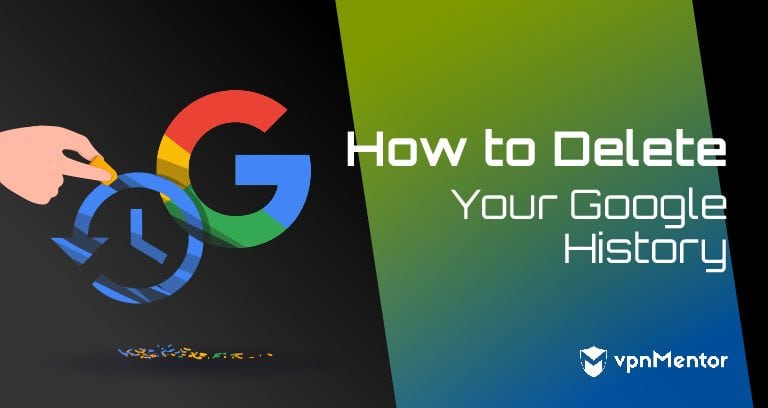


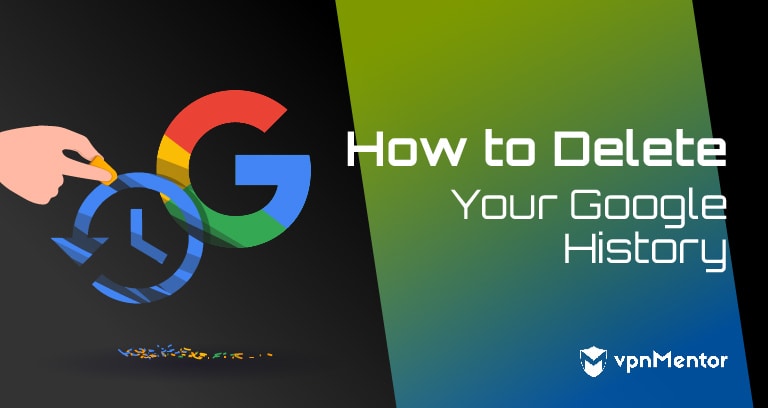

Te rugăm să ne spui cum putem să îmbunătățim acest articol. Feedback-ul tău este important!